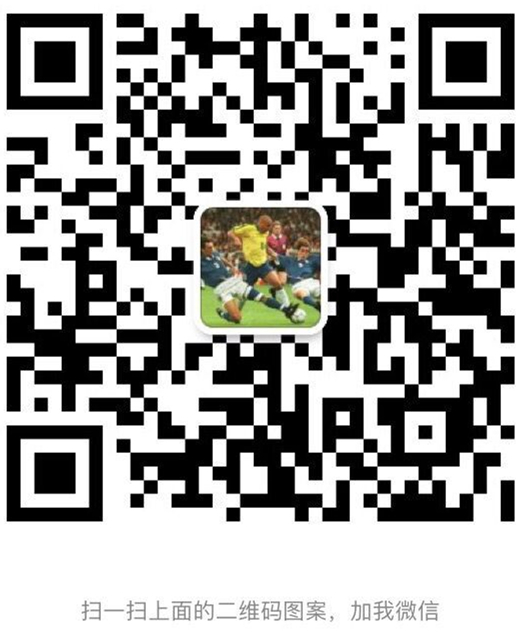Exchange升級到Exchange 2016 2019
以下是Exchange升級到Exchange 2016和Exchange 2019的相關內容:
升級到Exchange 2016
升級前準備:確保服務器操作系統(tǒng)為Windows Server 2012、Windows Server 2012 R2或Windows Server 2016。安裝.NET Framework 4.8、Visual C++ Redistributable Package for Visual Studio 2012等必備軟件。將Exchange舊版本升級到支持升級到Exchange 2016的版本,如Exchange 2010需升級到Service Pack 3。
更新活動目錄架構:以管理員身份運行命令提示符,進入Exchange 2016安裝文件目錄,運行 Setup.exe /IAcceptExchangeServerLicenseTerms_DiagnosticDataON /PrepareSchema 擴展Active Directory架構。使用 repadmin 工具查看復制進度。運行 Setup.exe /IAcceptExchangeServerLicenseTerms_DiagnosticDataON /PrepareAD /OrganizationName:"*your organzationname*" 準備Active Directory。
安裝Exchange 2016:以管理員身份運行Exchange 2016安裝程序,選擇“現在不檢查更新”,點擊“下一步”。選擇服務器角色,如郵箱角色等。選擇自動安裝Exchange Server安裝所需的Windows Server角色和功能,設置安裝路徑和組織名稱等信息,點擊“安裝”開始安裝。
升級后配置與驗證:安裝完成后,登錄Exchange管理中心(EAC)進行相關配置,如設置Outlook Anywhere、Exchange控制面板URL等服務。使用客戶端進行連接測試,檢查郵件收發(fā)、日歷共享等功能是否正常。
升級到Exchange 2019
升級前準備:確認域控制器操作系統(tǒng)為Windows Server 2012 R2以上,Exchange 2019操作系統(tǒng)為Windows Server 2019以上。安裝必備軟件,如Visual C++ Redistributable for Visual Studio 2012 Update 4等。
新服務器安裝Exchange 2019:以管理員身份打開Exchange 2019安裝包,選擇“現在不檢查更新”,點擊“下一步”。保持默認或選擇不共享數據,選擇“郵箱角色”,選擇自動安裝所需角色和功能,設置安裝路徑和組織名稱,點擊“安裝”。
配置與切換:在Exchange 2019上安裝SSL證書,確保CAS角色遷移時使用與舊版本相同的證書。將舊Exchange服務器使用的“MX”記錄指向Exchange 2019。配置Outlook Anywhere、Exchange控制面板URL等服務。
驗證:使用各種客戶端連接Exchange 2019服務器,進行郵件收發(fā)、日歷管理等功能測試,確保系統(tǒng)正常運行。檢查服務器性能和日志,確保沒有錯誤和異常。
上一篇:window域服務器升級和遷移
下一篇:exchange 2010升級到2016